Upplever du långa svarstider från din WordPress-sida hos oss?
Vi brukar rekommendera att man gör en del optimeringar för att sidan ska ha bra svarstider framförallt vid många och återkommande besök.
Vi har satt ihop en checklista som du alltid bör starta med när du upplever din sida som seg. Gå igenom denna och optimera delarna av sidan till att börja med:
- Är allt på sidan uppdaterat?
- Kör senaste PHP-versionen
- Cache-plugin
- SSL? Optimera dina redirects
- www eller inte www?
- Behöver sidan mer minne?
- Hur ser dina tillägg ut?
Allt uppdaterat?
För att din WP-sida ska fungera optimalt och även ha så få säkerhetshål som möjligt rekommenderar vi att du ser till att alltid ha den senaste versionen av WordPress, tema och tillägg. Börja alltid med att uppdatera allt på din sida för att se om det förbättrar din prestanda.
Rätt PHP-version?
Om allt på din sida är uppdaterat bör du placera den på vår senaste PHP-plattform (i skrivandet stund är det PHP 8.3) Du flyttar sidan dit genom att i Loopia Kundzon klicka på domänen och sedan välja PHP-versionen under ”Hemsida hos Loopia”. För krftfullt bättre prestanda skulle vi rekommendera att väljer Boost som ger din sida optimala laddtider och kraftfulla resurser vid besökstoppar. Läs mer om Boost här
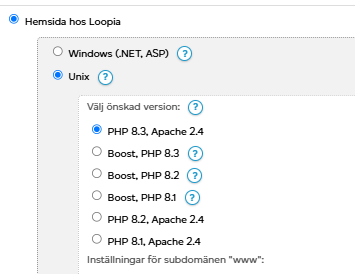
Om din sida efter detta visar meddelandet ”Internal Server Error” beror det vanligen på att den innehåller rader i htaccess-filen med kod som ej längre stöds av Apache-webservern (2.4).
Vanligen är det allow/deny eller AddOutputFilterByType-rader som du via FTP bör ta bort.
Läs mer om Apache 2.4 här
Cache-plugin?
För att snabba på sidan vid återkommande besök rekommenderar vi att man nyttjar ett cache-tillägg. Ett tillägg som vi har sett bra resultat av är WP Super Cache där det räcker att installera och aktivera grundinställningarna.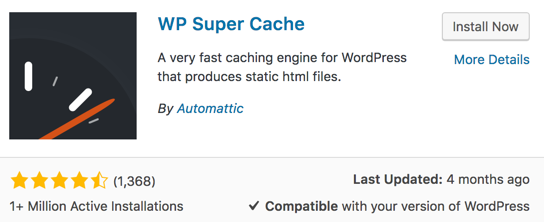
Ett till cache-plugin som vi rekommenderar är Autoptimize. Det cachelagrar många av de script som körs på sidan vilket snabbar upp den initiala laddningen. Autoptimize lägger du till genom att under ”Tillägg–>Lägg till nytt” söka på Autoptimize
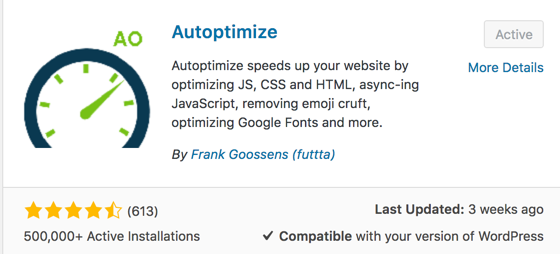
Installera och aktivera. Under tilläggets inställningar aktiverar du sedan cache-lagringen för HTML/CSS/JS.
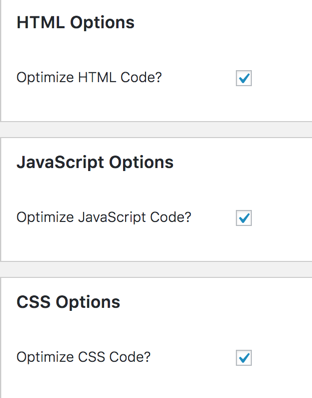
Kontrollera sedan att sidan fungerar korrekt. Ibland kan du behöva stänga av CSS eller JavaScript-cache för att sidan ska fungera korrekt.
Många teman på marknaden erbjuder också komprimering av script.
T.ex temat Divi har en inställning för detta:
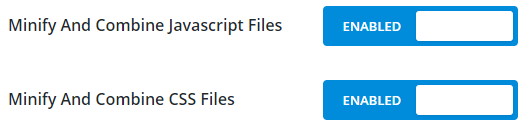
GZIP behöver ej aktiveras via tillägg, detta är påslaget på servern hos oss redan.
Blandat www och utan www?
Din WordPress-sida bör alltid ha domänen utan www som domännamn.
Om du i din sida har blandat länkarna med och utan www kan detta skapa onödiga redirects mellan filer/bilder. Sökmotorer uppskattar också att sidans adress är utan www. Vi rekommenderar att du med tillägget Blue Velvet Update URLs uppdaterar din sidas samtliga adresser till att ej använda www.
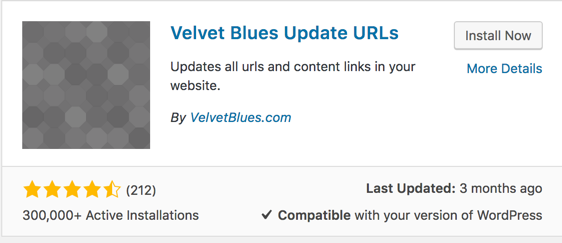
När tillägger är installerat hittar du det under ”Verktyg” i din administrationspanel.
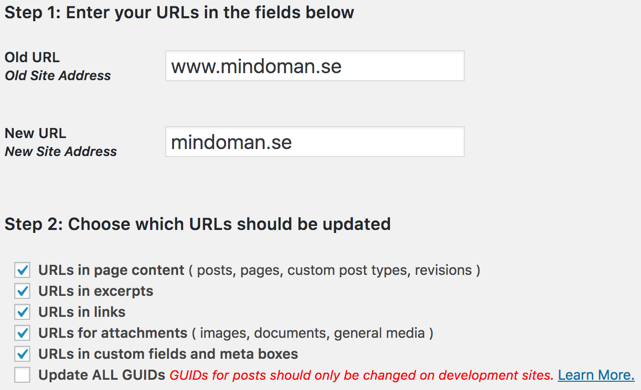
Om du skulle få felet ”Too many redirects” på din sida efter detta. Kontrollera i din Loopia kundzon att du inte skickar tillbaka besökarna till www. Klicka på domänen och under ”Hemsida hos Loopia” ska valet ”www är alias till mindoman.se” vara ikryssat.
SSL? Uppdatera då alla länkar i databasen.
Har du SSL på din sida? Ett vanligt tillägg som enkelt hjälper WordPress-användare att https-konvertera sidan är Really Simple SSL. Detta tillägg skapar en smidig och snabb konvertering men är ej helt optimalt då varje sidanrop kommer att konverteras från http till https.
Vi rekommenderar att man med tillägget Blue Velvet Update URLs faktiskt uppdaterar sidans alla länkar till https istället.
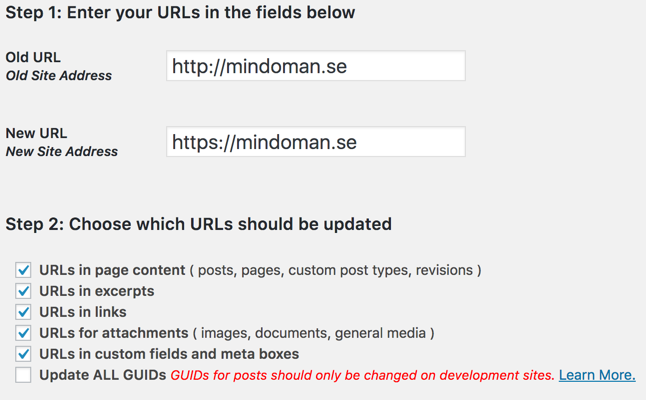
Efter att man har gjort detta loggar man in i sin Loopia Kundzon och klickar på domänen. Där under ”Hemsida hos Loopia” väljer man ”Tvinga SSL” för domänen. Deaktivera sedan Really Simple SSL i din WordPress administrationspanel.
Behöver sidan mer minne?
Upplever du sidans administrationspanel som tungladdad? Då kan det vara att teman/tillägg på sidan är resurskrävande. Man kan då utöka arbetsminnet för PHP.
Detta gör man via FTP och och i filen wp-config.php
I denna fil lägger du till två följande rader:
define('WP_MEMORY_LIMIT', '256M');
define('WP_MAX_MEMORY_LIMIT', '256M');
Om du har ett Företagspaket hos oss kan du ange 512M istället för 256M. Har du ett pluspaket kan du ange 1024M.
Har du lagt din hemsida på Boost skriver du istället 1024M om du har Företagspaketet och om du har pluspaketet anger du 2048M.
Den första raden utökar minnet för sidans frontend (det som besökarna ser). Den andra raden är för sidans administrationspanel. Spara om filen och ladda upp på servern.
Många tillägg?
Många tillägg behöver i sig inte betyda att sidan laddar långsammare men risken att tillägg krockar eller försöker allokera samma resurser ökar och att gå igenom och deaktivera/radera onödiga tillägg kan göra underverk för din sida.
När din sida ska ladda är den också påverkad av hur pass många och väl fungerande tillägg du vill ladda på sidan. Ju fler tillägg du har aktiva desto större chans att sidans svarstider ökar. Det finns ett antal tillägg som du bör undvika för att sidans prestanda inte ska påverkas:
JetPack: Jetpack innehåller många funktioner men kräver då också många resurser. En del av de funktioner som finns i Jetpack dubblerar med andra och är ibland bara onödiga. Har du t.ex ett bra cacheplugin och optimerade bilder (se längre ned i guiden) behövs ej de optimeringsfunktioner som Jetpack har. För SEO på din webbsida rekommenderar vi Yoast SEO-tillägget istället. Vill du ha ökad säkerhet på sidan rekommenderar vi All in one WP Security and Firewall eller Wordfence.
Broken Link Checker: Detta tillägg skapar en hel del resurskrävande jobb på din sida då det går igenom sida för sida i jakt på trasiga länkar. Vi rekommenderar att du istället använder ett online-verktyg för detta såsom http://www.brokenlinkcheck.com/
NextGen Gallery: Vi har sett många bilders och sidors laddtider öka kraftigt när man använder detta tillägget. Vill man skapa snygga gallerier utan att webbsidan tar upp mycket resurser kan vi t.ex rekommendera tillägget Envira Gallery
Backup-tillägg såsom WP Clone by WP Academy, Duplicator och Akeeba Backup
Många av dessa tillägg skapar hög last på din databas och kan ge sidan onödiga timeouts. Vill du ha en backup av din sida rekommenderar vi att du i din Loopia Kundzon klickar på din databas och under ”Återställ backup” laddar hem en backup av sidans databas. Webbfilerna kan du sedan ladda hem via FTP. Där kan du också komma åt alla de backuplagrade filerna som vi har.
Sidan har fortfarande långa svarstider efter alla dessa optimeringar?
Testa sidans svarstid 2-3 gånger på sidan https://tools.pingdom.com/
Får du ej de resultat du önskar bör du gå igenom svaret du får från Pingdom och analysera resultatet.
Sker det t.ex externa anrop från sidan som drar ut på tiden? T.ex kan många tillägg vilja anropa Googles olika tjänster, behövs dessa tillägg eller är de kanske felinställda? Många teman har t.ex inbyggt spårning för Google Analytics där du i tema inställningarna kan ange spårningskoden. Gör det istället för ett tungt Analytics-tillägg, vill du se din statistik är det bättre att du gör det på Googles Analytics-sida än via ett plugin som måste ladda datat.
Har sidan lång TTFB (Time to first byte)? Detta är av många misstolkat som att det är tiden till att servern svarar på anropet från testet. Det är snarare den tid det tar innan servern är redo att skicka första svaret till besökaren. Har du t.ex något på sidan som ställer en onödigt tung databasfråga eller script som kan låsa sig/krocka kan sidans TTFB bli onödigt lång. Tillägget Autooptimize kan hjälpa till här. Också saker som Analytics/Säkerhets-tillägg kan påverka beroende på hur tillägget lagrar/hämtar data och hur de har byggt upp din htaccess-fil. Har du en väldigt stor/tung databas bakom sidan kan det vara en ide att gå igenom och rensa upp i den.
Skulle du efter dessa optimeringar fortfarande uppleva långa svarstider på sidan, kontakta då vår support för vidare felsökning.
